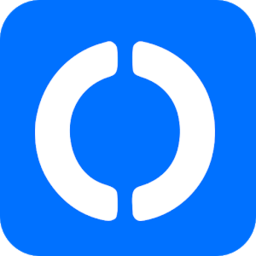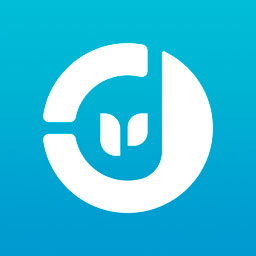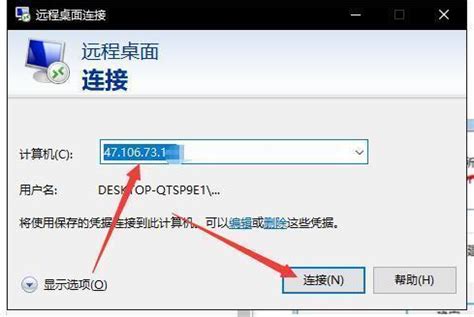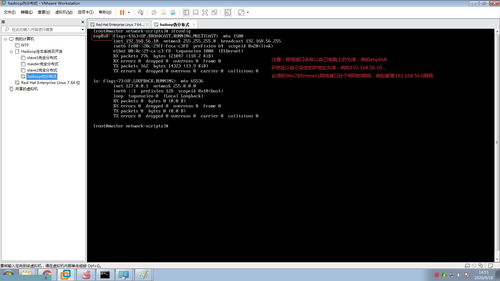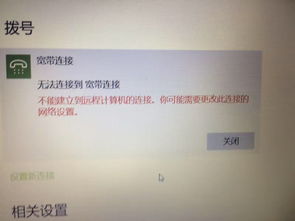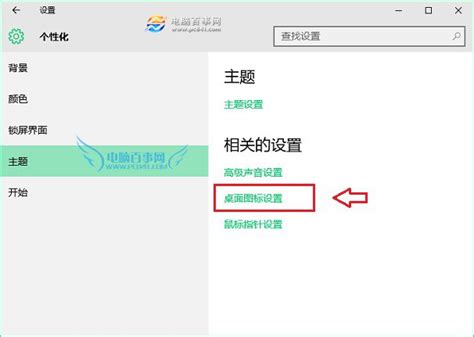怎样删除Windows 7系统中的远程桌面连接历史记录?
在日常使用Windows 7操作系统的过程中,远程连接功能为许多用户提供了极大的便利,特别是对于那些需要频繁访问远程服务器或计算机的用户。然而,随着使用时间的累积,远程连接记录可能会逐渐增多,这不仅占用了系统资源,还可能泄露用户的隐私信息。因此,了解如何清除Win7电脑中的远程连接记录变得尤为重要。以下将详细介绍几种有效的方法,帮助用户轻松管理并清除这些记录。
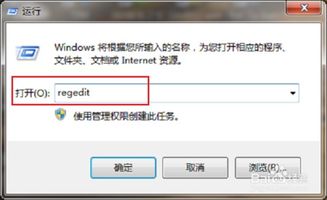
一、通过注册表编辑器清除远程连接记录
注册表是Windows操作系统中用于存储系统配置和设置的核心数据库。远程连接记录同样被保存在注册表中,因此,通过注册表编辑器可以方便地清除这些记录。

1. 打开注册表编辑器

首先,按下键盘上的“Win+R”组合键,打开“运行”对话框。在对话框中输入“regedit”,然后按回车键,即可打开注册表编辑器。
2. 定位到远程连接记录的位置
在注册表编辑器中,按照以下路径依次展开文件夹:
HKEY_CURRENT_USER\Software\Microsoft\Terminal Server Client\Default
在这个路径下,你会看到一系列以“MRU”开头的字符串值,这些值代表了你之前远程连接过的主机的IP地址或名称。
3. 删除远程连接记录
选中你想要删除的远程连接记录(即某个“MRU”字符串值),然后右键点击它,在弹出的菜单中选择“删除”。系统会提示你确认删除操作,点击“是”即可完成删除。
4. 重复删除操作
如果你想要清除所有的远程连接记录,可以重复上述步骤,逐个删除所有的“MRU”字符串值。
5. 退出注册表编辑器
完成删除操作后,点击注册表编辑器窗口右上角的“X”按钮,关闭注册表编辑器。此时,你的Win7电脑中的远程连接记录已经被成功清除。
二、注意事项
在清除远程连接记录的过程中,有几点需要注意:
1. 备份注册表
在进行任何注册表编辑之前,建议先备份注册表。这样,如果在编辑过程中发生错误或导致系统问题,你可以通过恢复备份来还原注册表。
2. 小心谨慎
注册表是Windows操作系统的核心数据库,错误的编辑可能导致系统崩溃或无法启动。因此,在编辑注册表时,务必小心谨慎,避免删除或修改不应该被操作的项。
3. 重新登录或重启
在某些情况下,你可能需要重新登录Windows账户或重启电脑才能使清除远程连接记录的操作生效。
三、其他清除方法
除了通过注册表编辑器清除远程连接记录外,还有一些其他方法也可以达到同样的目的。这些方法通常涉及第三方软件或系统内置工具的使用。然而,需要注意的是,使用第三方软件存在一定的风险,因为并非所有软件都是安全可靠的。因此,在选择第三方软件时,务必谨慎选择并确保其来源可靠。
此外,一些系统内置工具(如磁盘清理、任务管理器等)虽然不能直接清除远程连接记录,但可以帮助你管理系统的其他方面,从而间接提高系统的安全性和稳定性。
四、如何预防远程连接记录泄露
除了定期清除远程连接记录外,预防记录泄露同样重要。以下是一些预防远程连接记录泄露的建议:
1. 使用强密码
为你的远程连接账户设置强密码,确保只有授权用户才能访问你的计算机或服务器。
2. 定期更换密码
定期更换远程连接账户的密码,以减少账户被破解的风险。
3. 限制远程访问权限
只授予必要的用户远程访问权限,避免不必要的用户访问你的计算机或服务器。
4. 使用安全软件
在你的计算机上安装可靠的安全软件(如杀毒软件、防火墙等),以防止恶意软件的攻击和数据的泄露。
5. 保持系统更新
定期更新你的操作系统和远程连接软件,以确保你拥有最新的安全补丁和功能。
五、总结
清除Win7电脑中的远程连接记录是保护个人隐私和系统安全的重要措施之一。通过注册表编辑器可以方便地清除这些记录,但在操作过程中需要小心谨慎以避免引发系统问题。此外,预防远程连接记录泄露同样重要,用户应采取一系列措施来保护自己的隐私和数据安全。
随着技术的发展和网络安全威胁的不断演变,保护个人隐私和系统安全将变得越来越重要。因此,作为Win7电脑用户,了解如何清除和管理远程连接记录只是保护自己的第一步。在未来的使用过程中,用户还应持续关注网络安全动态并采取必要的措施来确保自己的数据和隐私得到充分的保护。
总之,通过合理的操作和管理,我们可以有效地清除Win7电脑中的远程连接记录并保护自己的隐私和数据安全。这不仅有助于提升我们的工作效率和体验,还能让我们更加安心地使用远程连接功能。
-
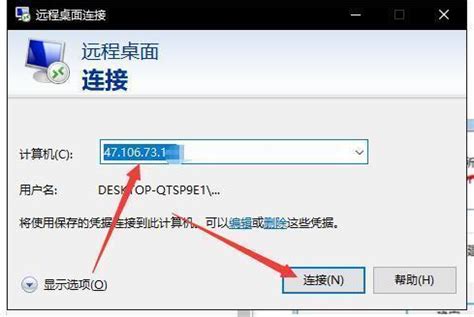 Win7远程桌面连接:轻松实现远程操控的秘籍资讯攻略11-04
Win7远程桌面连接:轻松实现远程操控的秘籍资讯攻略11-04 -
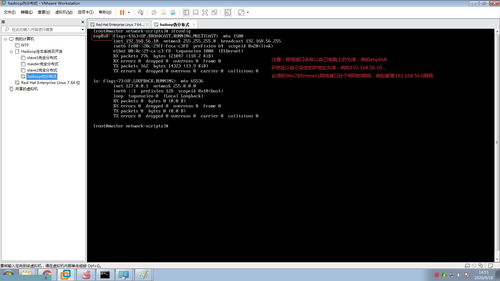 Win7系统如何设置以允许远程桌面连接控制?资讯攻略11-21
Win7系统如何设置以允许远程桌面连接控制?资讯攻略11-21 -
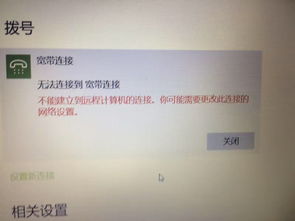 如何设置XP系统的远程桌面连接?资讯攻略11-19
如何设置XP系统的远程桌面连接?资讯攻略11-19 -
 轻松学会:恢复电脑回收站已删除文件的方法资讯攻略11-06
轻松学会:恢复电脑回收站已删除文件的方法资讯攻略11-06 -
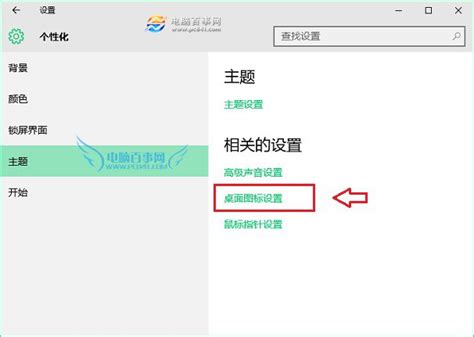 Win10怎样删除桌面上的回收站图标?资讯攻略11-14
Win10怎样删除桌面上的回收站图标?资讯攻略11-14 -
 轻松掌握!如何彻底删除Win7系统中的硬盘分区,释放存储空间新技能资讯攻略12-07
轻松掌握!如何彻底删除Win7系统中的硬盘分区,释放存储空间新技能资讯攻略12-07